¿Quieres hacer streamings pero una sola red social no te es suficiente? Aquí te explicamos cómo transmitir en varias plataformas a la vez con OBS desde WINDOWS. Lo mejor de todo es que es completamente gratuito y podrás hacer directos en Twitch, Facebook y YouTube al mismo tiempo.
Paso 1. Descargar OBS para Windows
Ojo, si ya tienes descargado OBS y ya has hecho transmisiones con este programa entonces dirígete al paso 2. De lo contrario, entonces da click aquí para descargar OBS en tu computadora Windows.
Una vez descargado abre el programa y da click en “Ajustes” ubicado en la parte inferior derecha. Selecciona “Emisión” y elige una plataforma principal en la que transmitirás en vivo.
Puedes elegir entre Twitch, Facebook Live, Twitter y YouTube. Elígela bien porque ésta será tu cuenta maestra, pero no te preocupes, puedes cambiarla cuando quieras.
Paso 2. Descargar el nuevo plugin de OBS
OBS lanzó un plugin para Windows con el cual ahora permite transmitir de forma simultánea en más de una plataforma. No necesitamos pagar nada ni conseguir algún otro gadget, solo seguir estos pasos para descargarlo:
2.1. Da clic aquí y descarga esta carpeta zip: obs-multi-rtmp_Windows_0.2.4.zip
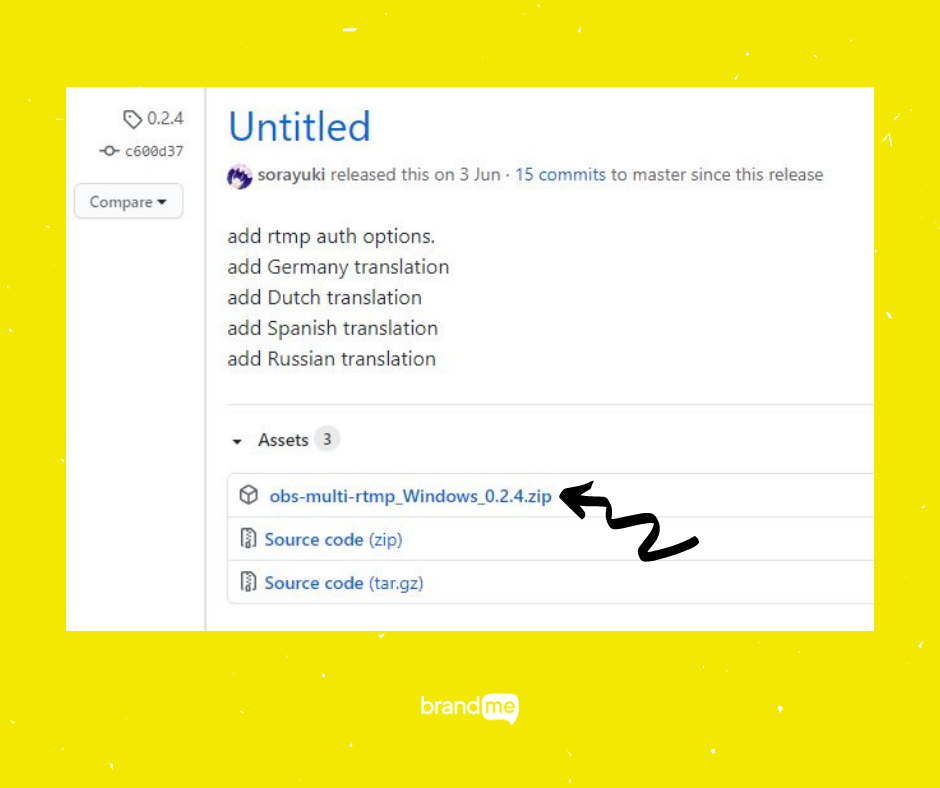
2.2. Ubica la carpeta en tus descargas y extrae los documentos. Te aparecerán dos carpetas: data y obs-plugins.
2.3. ¿Qué harás con la carpeta “Data”? Ábrela y da clic en “obs-plugins”. Ahí te aparecerá la carpeta “obs-multi-rtmp”, cópiala y dirígete al siguiente paso.
2.4. Abre tu carpeta de archivos locales, dirígete a la carpeta “Archivos de Programa”, busca “obs-studio”, después da clic en “data” y al final clic en “obs-plugins”. En esta última carpeta deberás pegar la que copiaste en el paso anterior.
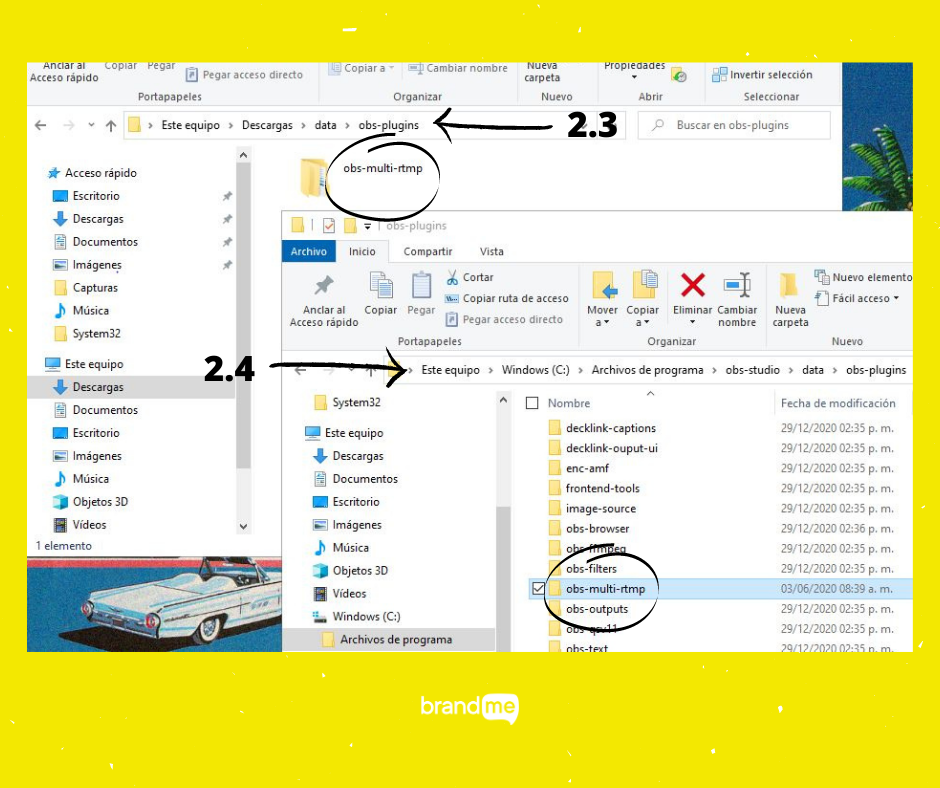
2.5. ¿Qué harás con la carpeta “obs-plugins”. Ábrela y da click en “64 bit”. Copia el archivo que esté dentro y dirígete al siguiente paso.
2.6. Lo mismo. Abre tu carpeta de archivos locales, dirígete a la carpeta “Archivos de Programa”, busca “obs-studio”, después da clic en “obs-plugins” y al final clic en “64b bit”. En esta última carpeta deberás pegar el archivo que copiaste en el paso anterior.
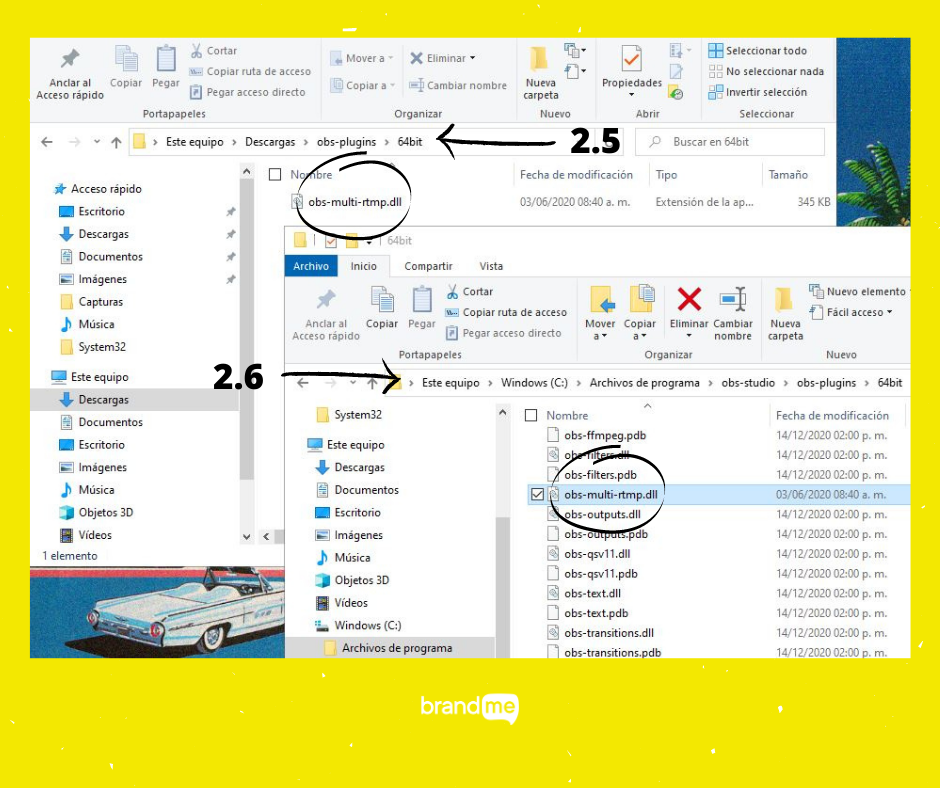
Paso 3. Cómo transmitir en varias plataformas con OBS
Abre OBS y tendrás listo el plugin. Es una columna en la parte izquierda donde podrás añadir los servidores donde quieres transmitir. Para configurar cada uno solo deberás dar clic en “Añadir nuevo servicio”. Escribe el nombre de la plataforma y pega tanto el URL del servidor RTMP así como la clave RTMP.
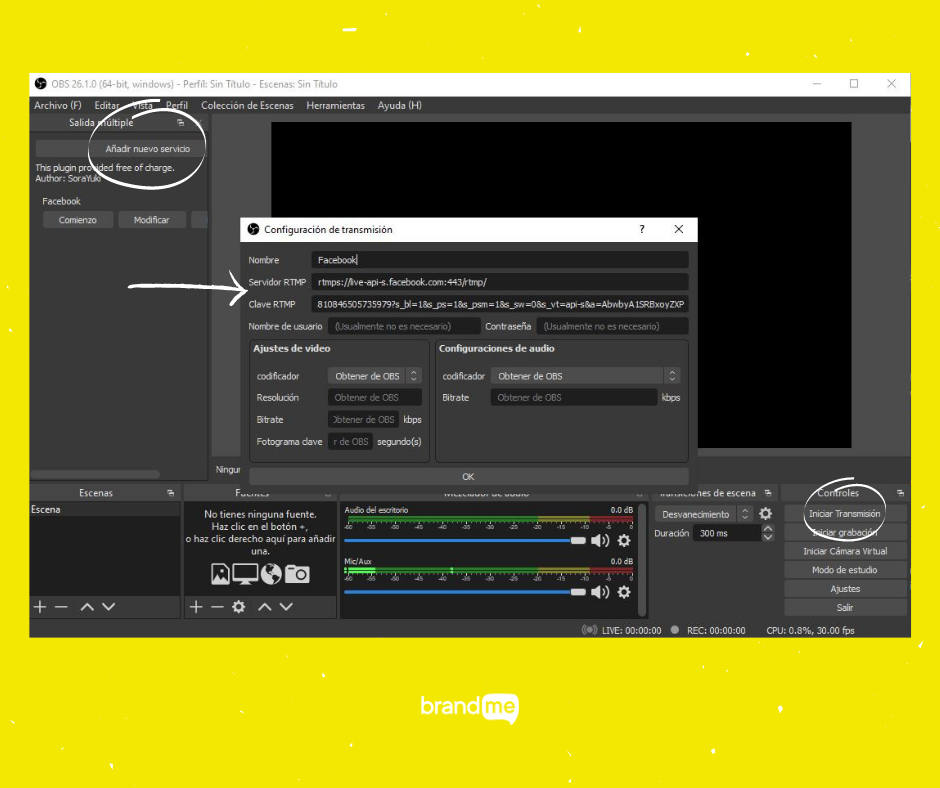
Para Twitch el servidor RTMP lo obtienes aquí mientras que tu clave RTMP la puedes checar aquí. En Facebook y YouTube debes acceder a sus respectivos paneles de control para obtener estos datos.
Ojo, antes de “Iniciar transmisión” deberás configurar las fuentes de video y audio antes de comenzar. Si ya conoces OBS suponemos que sabes de lo hablamos, de lo contrario, te recomendamos checar este post para que conozcas la configuración en Windows.